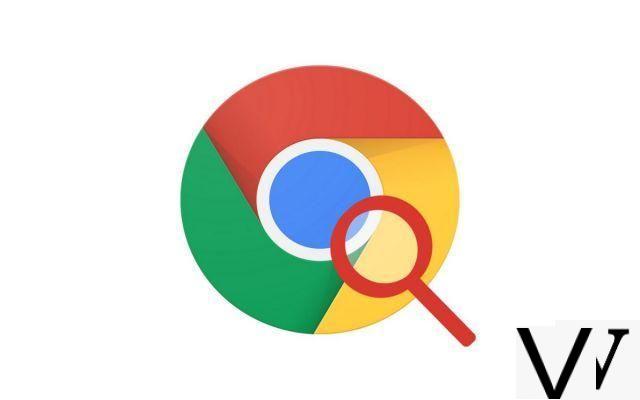
Com o Google Chrome, você pode usar a barra de endereço como um mecanismo de pesquisa. Tudo que você precisa fazer é digitar a consulta de sua escolha e clicar em Enter para ver a página de resultados aparecer. Um sistema muito prático ... a menos que você não tenha o mecanismo de pesquisa padrão correto
Felizmente, configurar o Google Chrome é muito fácil e alternar entre os mecanismos de pesquisa é um dos recursos personalizáveis. Você poderá usar Google, Bing ou Yahoo de acordo com suas preferências. Portanto, siga este tutorial que o levará passo a passo pelas configurações.
Alterar o mecanismo de pesquisa no Google Chrome
- aberto Google Chrome e cardápio canto superior direito. Então clique em parametros.
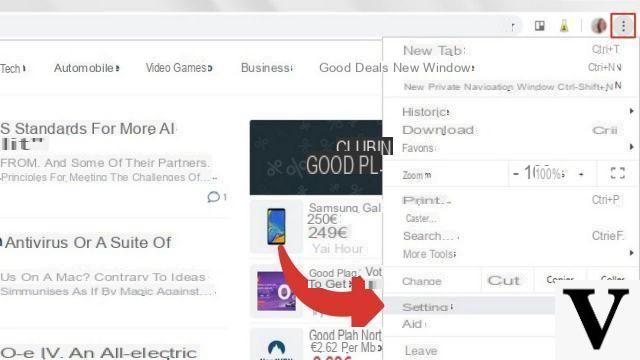
- Uma nova página aparece na tela. Vá até a seção Pesquisare clique no menu suspenso Motor de busca usado na barra de endereço.
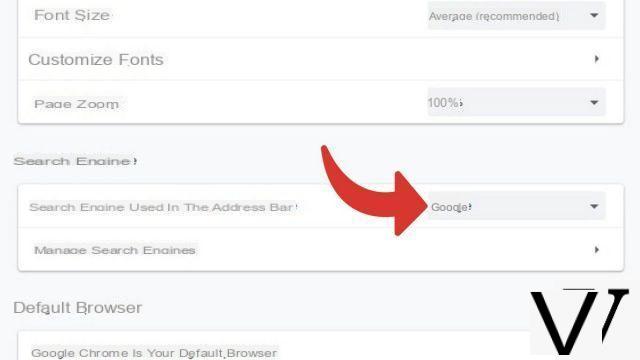
- Selecione o mecanismo de busca desejado entre as opções oferecidas. Se o último não estiver presente na lista, você deve adicioná-lo manualmente.
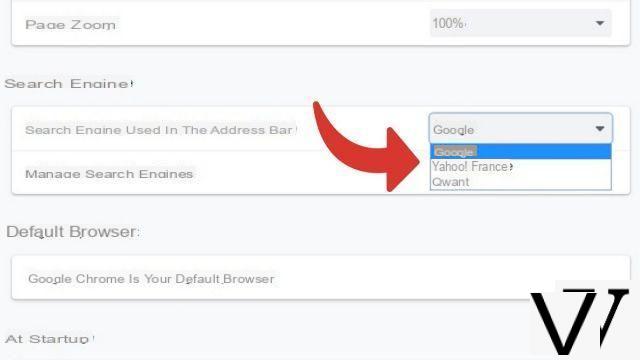
Adicionar um novo mecanismo de pesquisa
- aberto Google Chrome e cardápio canto superior direito. Então clique em parametros.
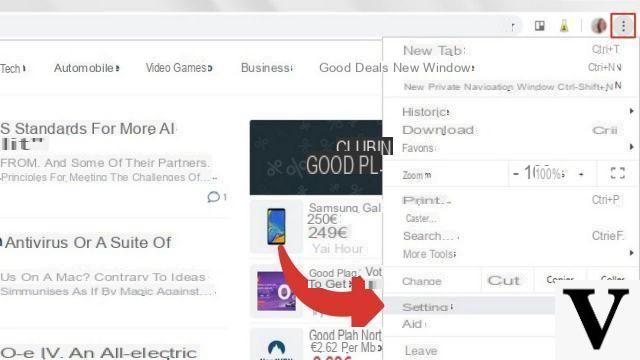
- Uma nova página aparece na tela. Vá até a seção Pesquisar, então clique Gerenciar mecanismos de pesquisa.
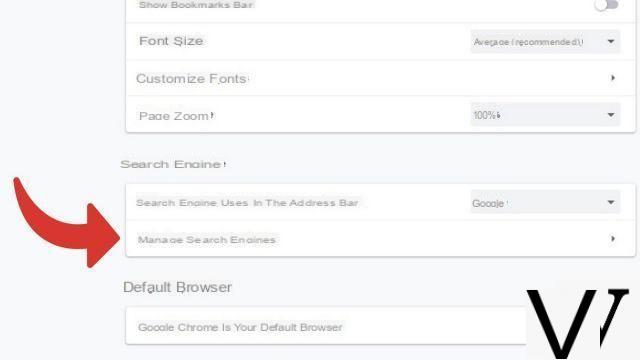
- Clique no botão adicionar.
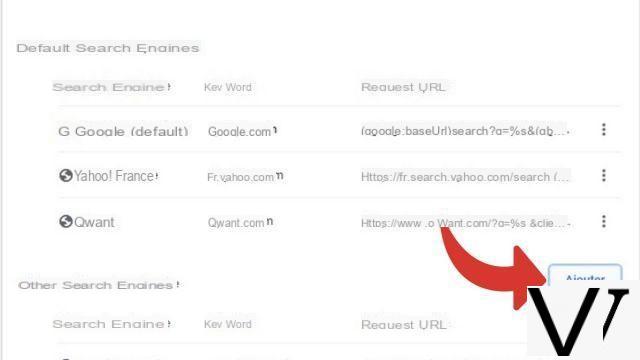
- Uma caixa de diálogo é aberta. Complete a forma preenchendo todos os campos.
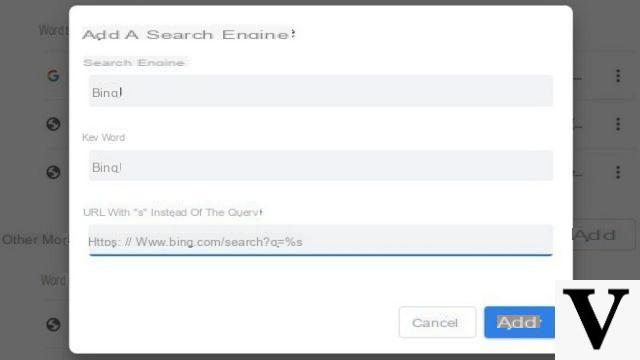 No campo Pesquisar, digite o nome do referido mecanismo de pesquisa.
No campo Pesquisar, digite o nome do referido mecanismo de pesquisa.
No campo Palavra-chave, digite o nome que deseja dar ao mecanismo de pesquisa. Obviamente, pode ser idêntico ao do campo anterior.
No campo URL com% s em vez da solicitação, insira o endereço da web da página de resultados da pesquisa, substituindo a consulta por% s. Para fazer isso, vá até o mecanismo de pesquisa que deseja adicionar e faça qualquer pesquisa. Copie e cole o url, localize a parte do link após a pesquisa? q = e substitua o seguinte por% s.
Por exemplo, se você pesquisar por "clima", o URL será http://www.google.com/search?q=meteo. Você só precisa substituir o clima por% s, o que resulta em http://www.google.com/search?q=%s.
Depois de preencher o formulário, valide clicando no botão adicionar. - O novo mecanismo de busca agora está registrado. Agora clique noícone de três pontos verticais para abrir o menu Outras ações. Clique em Use por padrão.
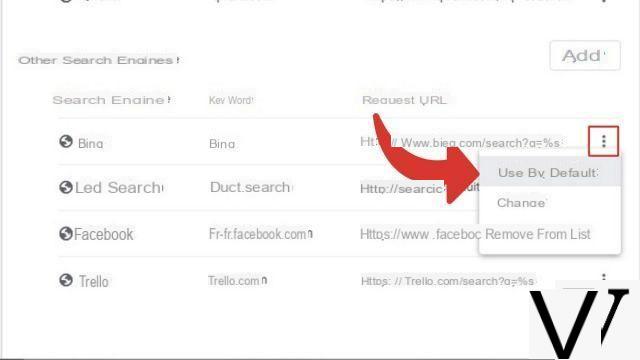
Seu mecanismo de busca agora está atualizado.
Encontre outros tutoriais para ajudá-lo a configurar o Google Chrome corretamente:
- Como conectar minha conta do Google ao Google Chrome?
- Como sincronizar minhas configurações do Google Chrome com minha conta do Google?
- Como ativar ou desativar a sincronização no Google Chrome?
- Como instalar um tema no Google Chrome?
- Como atualizar o Google Chrome?
- Como mudar o Google Chrome para o espanhol?
- Como faço para definir o Google Chrome como meu navegador padrão?
- Como remover o Yahoo do Google Chrome?
- Como remover o Bing do Google Chrome?
- Como mudar a página inicial do Google Chrome?
- Como redefinir o Google Chrome?


























